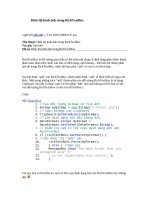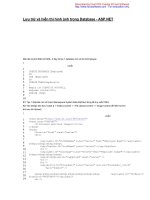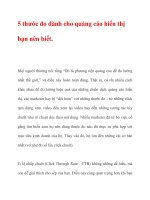8 quảng cáo hiển thị hình ảnh
Bạn đang xem bản rút gọn của tài liệu. Xem và tải ngay bản đầy đủ của tài liệu tại đây (2.04 MB, 2 trang )
Quảng cáo trên Mạng hiển thị của Google phong phú và đa dạng
về hình dạng, nội dung và định dạng. Từ quảng cáo văn bản đến
biểu ngữ hoạt ảnh, có các tùy chọn thích hợp với mọi chiến dịch,
bất kể chiến lược và mục tiêu quảng cáo.
Quảng cáo hiển thị hình ảnh
1. Quảng cáo văn bản
Tương tự như Mạng tìm kiếm, quảng cáo văn bản trên Mạng hiển thị
được tạo thành từ dòng tiêu đề, mô tả, URL hiển thị và URL đích. Sự
khác biệt là quảng cáo của khách hàng sẽ được xem bởi người dùng
quan tâm đến một chủ đề nhất định mà có thể có liên quan đến quảng
cáo.
Để sử dụng quảng cáo văn bản hiệu quả trên Mạng hiển thị, hãy đảm
bảo nội dung của quảng cáo có liên quan đến đối tượng mục tiêu. Mục
đích là để thông điệp quảng cáo thu hút sự chú ý của người dùng trong
khi họ đang duyệt và kết hợp những gì mà hiện tại họ quan tâm.
Mẹo hàng đầu
Đừng quên làm nổi bật thương hiệu của khách hàng và bất kỳ phiếu
mua hàng đặc biệt nào mà họ có thể có. Điều này sẽ giúp thu hút sự
chú ý của người dùng.
2. Quảng cáo hiển thị hình ảnh
Quảng cáo hiển thị hình ảnh là định dạng rất hiệu quả trên Mạng hiển
thị của Google. Ngoài việc phân phát thông điệp cụ thể, quảng cáo hiển
thị hình ảnh còn làm nổi bật thương hiệu và màu sắc của khách hàng.
AdWords có thể cung cấp biểu ngữ tĩnh hoặc hoạt ảnh bằng các định
dạng sau: gif, jpg, png và swf. Hiện tại, có mười kích thước biểu ngữ khác
nhau khả dụng cho quảng cáo hiển thị hình ảnh.
Mẹo hàng đầu
Hãy nhớ rằng sẽ mất khoảng ba ngày
làm việc để chấp thuận quảng cáo
hiển thị hình ảnh, vì vậy, đừng quên gửi
quảng cáo đúng thời điểm trước khi
chiến dịch khởi chạy.
AdWords từng bước: Bước 8/16
Quảng cáo hiển thị hình ảnh
3. Trình tạo quảng cáo hiển thị hình ảnh
Trình tạo quảng cáo hiển thị hình ảnh là công cụ rất hữu ích cho việc tạo
quảng cáo biểu ngữ. Để sử dụng công cụ này, hãy nhấp vào nút Quảng
cáo mới và chọn công cụ Trình tạo quảng cáo hiển thị hình ảnh . Công
cụ này cung cấp cho bạn nhiều loại biểu ngữ để chọn, mỗi biểu ngữ có
phong cách tùy chỉnh khác nhau.
Cũng có thể sử dụng tính năng Quảng cáo được đề xuất để tạo quảng
cáo hiển thị hình ảnh tùy chỉnh. Khi đó, Trình tạo quảng cáo hiển thị
hình ảnh sẽ đề xuất quảng cáo hiển thị hình ảnh dựa trên quảng cáo
văn bản có sẵn của khách hàng. Chuyển đến bảng Quảng cáo của bạn
trên tab Quảng cáo và chọn hộp kiểm bên cạnh bất kỳ quảng cáo văn
bản nào. Sau đó, nhấp vào các tác vụ khác phía trên bảng và chọn Tạo
quảng cáo hiển thị hình ảnh.
Để có nhiều đề xuất hơn cho quảng cáo hiển thị hình ảnh, hãy khám
phá tính năng Nhận ý tưởng quảng cáo bằng cách nhấp vào Tạo quảng
cáo hình ảnh. AdWords sẽ tạo một hoặc nhiều quảng cáo bằng cách kết
hợp các quảng cáo có sẵn với hình ảnh được tìm thấy trên trang web
của khách hàng. Những quảng cáo này, hiện có sẵn ở 6 định dạng, sau
đó có thể được tùy chỉnh cho phù hợp hơn với chiến dịch của khách
hàng.
Mẹo hàng đầu
Sử dụng công cụ màu sắc để điều chỉnh các mẫu được đề xuất cho
phù hợp với thương hiệu và trang web của khách hàng. Đảm bảo bạn
chú ý đến thông số kỹ thuật của quảng cáo hiển thị hình ảnh (thứ
nguyên, thời gian hoạt ảnh, v.v ). Nếu bạn cần hướng dẫn thêm, vui
lòng truy cập vào Trung tâm trợ giúp.
4. Thống kê quảng cáo
Bạn có thể tìm thống kê hiệu suất trên tab Quảng cáo của chiến dịch và
phần nhóm quảng cáo của AdWords.
Chỉ báo % được phân phối cho biết phần trăm quảng cáo của khách
hàng đã được hiển thị có liên quan đến các quảng cáo khác trong cùng
một nhóm.
Chất lượng và tính nguyên bản của quảng
cáo của khách hàng là chìa khóa để thu
hút sự chú ý của người dùng. Chúng cũng
cần phải có liên quan đến trang web mà
bạn đang tìm kiếm mọi người.
Mẹo hàng đầu
Nếu quảng cáo có tỷ lệ % được phân
phối thấp, hãy thử thay đổi thông điệp
để làm cho quảng cáo có liên quan
hơn đến đối tượng mục tiêu của bạn.
AdWords từng bước: Bước 8/16
Quảng cáo hiển thị hình ảnh